发布时间:2021-05-11 11: 14: 50
《火影忍者》这部动漫承载着很多朋友们的青春与记忆(当然也包括我啦)。虽然我已经很长时间没有重温这部动漫了,但是现在当我看到火影的标志还是会热血澎湃。甚至家里的墙上还贴着当年买的贴画和海报。

最近我在使用CorelDRAW X8(Windows系统)时突发奇想:能不能使用CorelDRAW制作火影中的标志呢?作为行动派的我当然立刻就开始行动并且成功了(啦啦啦~~~)。下面我就告诉大家如何简单制作出火之国标志。

需要用到的工具
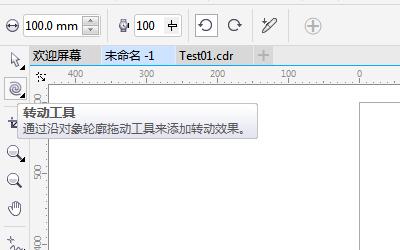
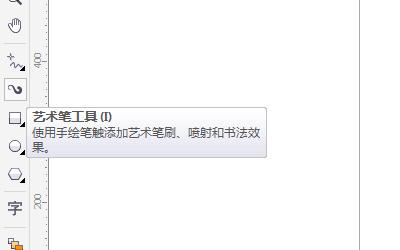
制作过程
第一步:打开CorelDRAW,使用快捷键Ctrl+N新建一个空白文档;
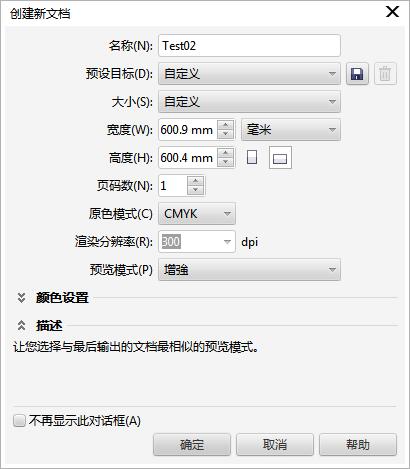
第二步:设置需要的参数,然后点击确定完成新建。

第三步:选择艺术笔工具,在上方的属性栏中选择预设中的第一个笔触,将手绘平滑度调整为100,笔触宽度调整为15.7。
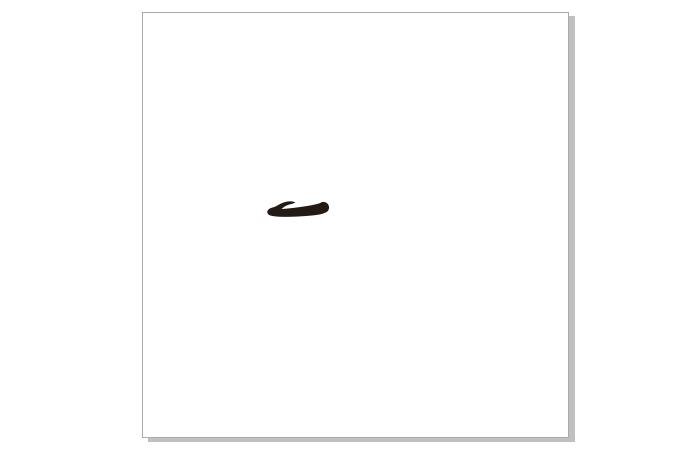
第四步:使用艺术笔工具在文档中画出一道平滑的直线并在结尾处打勾。

图 8:转动工具设置
第五步:点击工具箱转动工具,在属性栏中将笔尖半径调整为100,转动效果的速度调至100,逆时针转动。
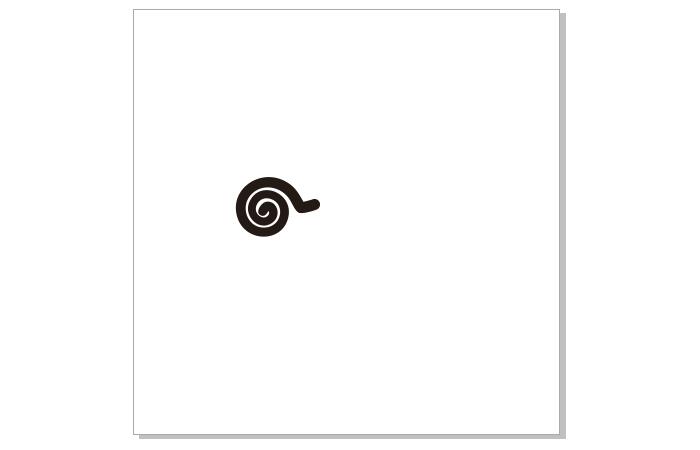
第六步:将转动工具笔尖移到艺术笔打勾处,长按转动至想要的效果。
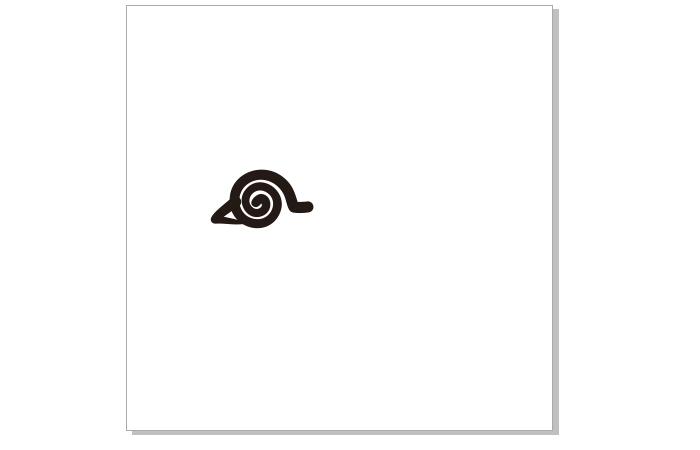
第七步:最后使用艺术笔在漩涡左下角勾出一个小三角。

怎么样,是不是和火之国的标志很像呢?(不像的地方请自动忽略...-.-)
作为一款专业的平面设计软件,CorelDRAW只需要两个工具就能完成火之国标志的制作;同样地,水之国、风之国、雷之国和土之国的标志我们也能简单制作出来。
如果你学会这些制作过程的话,就快动手尝试一下使用CorelDRAW制作自己喜欢的动漫标识吧!当然其他动漫中的也是可以的哟~
作者:昵名。
展开阅读全文
︾